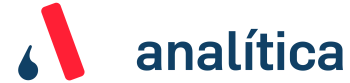Conoce cómo recuperar mensajes eliminados de WhatsApp sin aplicaciones

¿Sabías que más de 1.6 mil millones de personas usan WhatsApp diariamente? Es fácil imaginar la frustración cuando accidentalmente borras un mensaje importante y no sabes qué hacer. ¿Te ha pasado? No te preocupes, no estás solo. Muchas personas buscan cómo ver mensajes eliminados de whatsapp sin aplicaciones adicionales.
En esta guía, exploraremos métodos sencillos y efectivos para recuperar esos mensajes perdidos utilizando copias de seguridad de Google Drive y locales. ¡Vamos a descubrir cómo hacerlo!
¿Cómo restaurar mensajes eliminados usando Copias de Seguridad de Google Drive?
Configuración previa de WhatsApp
Antes de que puedas recuperar mensajes eliminados, es crucial asegurarte de que las copias de seguridad de WhatsApp están habilitadas. Aquí te mostramos cómo hacerlo:
● Abrir WhatsApp: Ve a la aplicación y asegúrate de estar en la pantalla de chat.
● Acceder a configuración: Toca los tres puntos verticales en la esquina superior derecha y selecciona «Configuración.»
● Seleccionar chats: Dentro del menú de configuración, toca «Chats.»
● Entrar en Copia de Seguridad: Selecciona «Copia de seguridad de chats.»
● Configurar cuenta de Google: Asegúrate de que tu cuenta de Google esté vinculada para almacenar las copias de seguridad.
● Elegir frecuencia de Copia de Seguridad: Selecciona con qué frecuencia quieres que WhatsApp realice copias de seguridad (diariamente, semanalmente, mensualmente).
Restauración de mensajes
Si ya tienes habilitadas las copias de seguridad en Google Drive, seguir estos pasos te ayudará a restaurar los mensajes eliminados:
- Desinstalar WhatsApp: Desinstala la aplicación desde tu dispositivo.
- Reinstalar WhatsApp: Descarga e instala la aplicación nuevamente desde Google Play Store.
- Verificar número: Abre WhatsApp y verifica tu número de teléfono usando el código de verificación enviado por SMS.
- Detectar Copia de Seguridad: WhatsApp detectará automáticamente cualquier copia de seguridad disponible en Google Drive.
- Restaurar mensajes: Cuando se te pregunte si deseas restaurar tus mensajes y archivos multimedia desde Google Drive, selecciona «Restaurar.»
- Completar proceso: Espera a que la restauración se complete y luego toca «Siguiente.» Tus chats aparecerán una vez finalice la inicialización.
Siguiendo estos pasos, podrás ver SMS eliminados de WhatsApp sin aplicaciones adicionales, aprovechando tus copias de seguridad en Google Drive.
¿Cómo recuperar mensajes usando Copias de Seguridad Locales?
Ubicación de las Copias Locales
Si no has configurado copias de seguridad en Google Drive, no te preocupes. WhatsApp también guarda copias locales en tu dispositivo. Pero, ¿cómo encontrarlas?
● Abrir el Administrador de Archivos: Utiliza cualquier aplicación de administrador de archivos que tengas instalada.
● Navegar a la Carpeta de WhatsApp: Dirígete a [Memoria Interna/WhatsApp/Databases].
● Buscar Archivos de Copia de Seguridad: Dentro de esa carpeta, verás varios archivos con nombres como [msgstore-YYYY-MM-DD.1.db.crypt12].
Ten en cuenta que los archivos más recientes tienen las fechas más recientes. Las copias de seguridad locales se guardan diariamente, pero solo se mantienen los últimos siete días.
Restauración de Mensajes
Una vez que hayas encontrado el archivo de copia de seguridad deseado, sigue estos pasos para restaurar tus mensajes eliminados:
- Desinstalar WhatsApp: Desinstala la aplicación desde tu dispositivo.
- Renombrar archivo de Copia de Seguridad: Cambia el nombre del archivo deseado a [msgstore.db.crypt12], eliminando la fecha en el proceso.
- Reinstalar WhatsApp: Descarga e instala la aplicación nuevamente desde Google Play Store.
- Verificar número: Abre WhatsApp y verifica tu número de teléfono usando el código de verificación enviado por SMS.
- Restaurar mensajes: Cuando se te pregunte si deseas restaurar tus mensajes y archivos multimedia desde la copia de seguridad local, selecciona «Restaurar.»
- Completar proceso: Espera a que la restauración se complete y luego toca «Siguiente.» Tus chats aparecerán una vez finalice la inicialización.
Con estos pasos, habrás recuperado tus mensajes eliminados utilizando copias de seguridad locales en tu dispositivo.
¿Cómo ver mensajes borrados usando aplicaciones?
A veces, usar aplicaciones puede ser la forma más rápida de ver mensajes eliminados en WhatsApp. Pero, ¿cuáles son las mejores opciones? Aquí te mostramos dos aplicaciones populares:
● mSpy: Esta aplicación te permite acceder a los mensajes eliminados de un dispositivo objetivo, pero requiere que descargues la aplicación en el teléfono objetivo.
● Moniterro: Esta aplicación te permite recuperar mensajes eliminados de WhatsApp desde tu propio dispositivo, sin la necesidad de descargar nada en el teléfono objetivo.
Ambas aplicaciones requieren suscripciones pagadas y es importante investigar antes de elegir una opción. Recuerda siempre tener permiso del propietario del dispositivo antes de utilizar estas aplicaciones.
Pasos para usar una aplicación:
- Elegir aplicación: Descarga la aplicación de tu elección en el dispositivo objetivo o en tu propio dispositivo.
- Registrarse y seguir instrucciones: Sigue las instrucciones proporcionadas por la aplicación y regístrate para una cuenta.
- Acceder a los mensajes eliminados: Una vez que hayas seguido todos los pasos y tengas acceso, podrás ver los mensajes eliminados en WhatsApp.
Con estas opciones ya no tendrás que preocuparte por perder mensajes importantes en WhatsApp. Ya sea usando copias de seguridad o aplicaciones, siempre hay formas de recuperar esos mensajes perdidos.
¡Recuerda tener precaución al descargar aplicaciones y sigue explorando nuevas técnicas para aprovechar al máximo tus chats en WhatsApp!
Prácticas recomendadas para evitar la pérdida de mensajes en el futuro
Mientras que recuperar mensajes eliminados es una opción, sería mejor evitar perderlos en primer lugar. Aquí hay algunas prácticas recomendadas para mantener tus chats seguros y accesibles:
● Haz copias de seguridad regularmente: Configura copias de seguridad automáticas en tu dispositivo o hazlas manualmente al menos una vez a la semana.
● Asegúrate de tener espacio suficiente: Revisa el almacenamiento disponible en tu dispositivo y asegúrate de tener suficiente espacio para realizar copias de seguridad.
● No desinstales WhatsApp sin antes hacer una copia de seguridad: Si ya tienes la intención de eliminar WhatsApp por alguna razón, asegúrate de realizar primero una copia de seguridad para no perder tus mensajes.
● Habilita la opción de guardar archivos multimedia: En la configuración de WhatsApp, asegúrate de marcar la opción para guardar archivos multimedia en tu dispositivo. Esto te ayudará a recuperar no solo tus mensajes, sino también cualquier archivo multimedia compartido en ellos.
Siguiendo estos consejos, podrás mantener tus chats seguros y evitar la pérdida de mensajes importantes en el futuro.
Recuperar mensajes eliminados de WhatsApp no tiene que ser complicado. Ya sea que uses copias de seguridad de Google Drive, locales, o aplicaciones especializadas, hay una solución para ti.
¿Listo para poner en práctica estos métodos?
Pon manos a la obra y recupera esos mensajes importantes. Si tienes algún otro truco o necesitas más ayuda, deja un comentario abajo. ¡Nos encantaría saber de ti!